

Die Kündigung des Tidal-Abonnements ist einfach und kann auf der offiziellen Website oder der offiziellen App erfolgen. Sobald der Kündigungsantrag eingereicht wurde, wird den Kunden die Dienstleistung nicht mehr in Rechnung gestellt. Außerdem verschwinden alle Vorteile auf dem kostenpflichtigen Konto, wenn das Abonnement endet.
Wenn Sie immer noch nicht wissen, wie es geht, lesen Sie diesen Artikel weiter und erfahren, wie Sie das Tidal-Abonnement kündigen. Darüber hinaus erhalten Sie einen zusätzlichen Tipp, um Tidal-Songs auch nach Ablauf Ihres Abonnements spielbar zu halten.
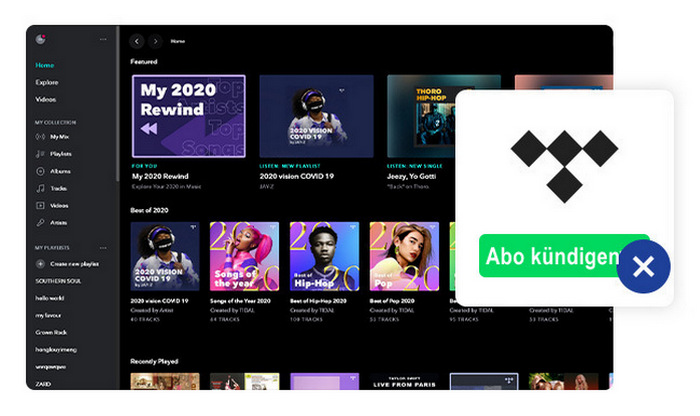
Für diejenigen, die das Tidal-Abonnement während der kostenlosen Testversion oder während des kostenpflichtigen Zeitraums löschen möchten, ist es am einfachsten, die Website zu besuchen und es dort durchzugehen.
Schritt 1 Besuchen Sie https://account.tidal.com/ und melden Sie sich mit Ihrem Benutzernamen und Passwort an.
Schritt 2 Navigieren Sie zu „Abo” und klicken Sie dann auf „Abo kündigen” und bestätigen Sie die Kündigung.
Auch die Kündigung Ihres Tidal-Abonnements auf Ihrem Android- oder iPhone ist schnell und einfach. Mit nur wenigen Schritten können Sie sich von Tidal abmelden und keine Mitgliedsbeiträge mehr zahlen.
Schritt 1 Öffnen Sie die Tidal-App auf Ihrem Android-Telefon, melden Sie sich bei Ihrem Musikkonto an und klicken Sie oben rechts auf das Symbol „Einstellungen“.
Schritt 2 Klicken Sie auf „Bearbeiten” und dann auf „Abo verwalten”
Schritt 3 Scrollen Sie nach unten und klicken Sie auf „Abo“ > „Abo kündigen“.
Schritt 1 Gehen Sie auf Ihrem iPhone zu „Einstellungen“ und klicken Sie auf Ihr Profilbild.
Schritt 2 Klicken Sie in der Liste auf „Abonnements“, suchen Sie nach „Tidal-Abo“ und klicken Sie auf „Abo kündigen“
Hinweis: Wenn Sie sich direkt von Ihrem iPhone aus registriert haben, zeigt Ihr Apple Wallet ein Benutzerkonto an. Klicken Sie hier: Apple iTunes Kündigung & In-App-Käufe. Wenn Sie in Apple Wallet kein aktives Abo sehen, bedeutet dies, dass Sie über eine andere Zahlungsmethode abgerechnet werden. Sie können den Status Ihres Apple-Benutzerkontos bestätigen, indem Sie sich direkt an den Apple Support wenden.
Wenn Sie die Tidal-Desktop-App verwenden, können Sie oben links auf das Dreipunktsymbol und dann auf „Abonnement verwalten“ klicken. Es öffnet sich ein neues Fenster, in dem Sie Ihr Tidal-Abonnement aktualisieren oder beenden können.
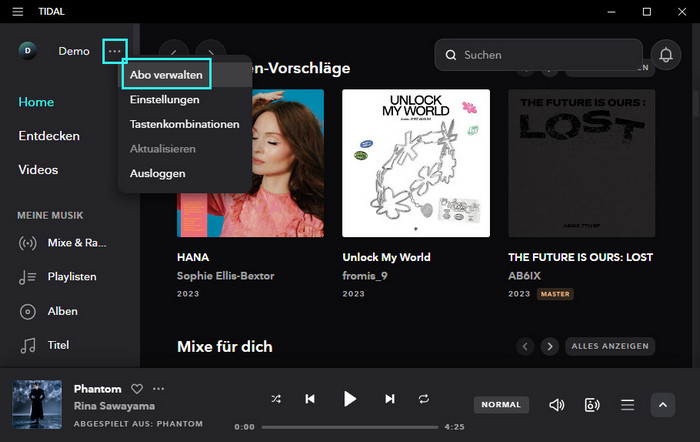
Nach der Kündigung Ihres Tidal-Abos bleibt Ihr Konto bis zum Ende des aktuellen Abrechnungszeitraums aktiv. Sobald Ihr Abonnement abläuft, können alle Offline-Inhalte von Tidal auf Ihrem Gerät nicht mehr abgespielt werden, und Sie können auch kein HiFi-/MQA-Musik-Streaming genießen.
Aber glücklicherweise können Sie jetzt mithilfe von NoteBurner Tidal Music Converter Tidal-Titel als reine Musikformate wie MP3 herunterladen. Nach dem Herunterladen können Sie Ihre Lieblingssongs auch nach der Kündigung des Abos jederzeit anhören. Es ist erwähnenswert, dass dieses NoteBurner-Tool auch die Beibehaltung der HiFi- oder MQA-Klangqualität unterstützt.
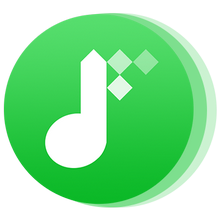
Als Nächstes erfahren Sie, wie Sie Tidal-Musik offline herunterladen, damit Sie sie dauerhaft auf dem Computer speichern können. Bitte beachten Sie, dass Sie Tidal-Tracks vor Ablauf des Tidal-Abonnements konvertieren müssen.
Starten Sie das NoteBurner-Programm und gehen Sie dann oben rechts zum Fenster „Einstellungen“. Hier können Sie das Ausgabeformat, die Ausgabequalität usw. auswählen.
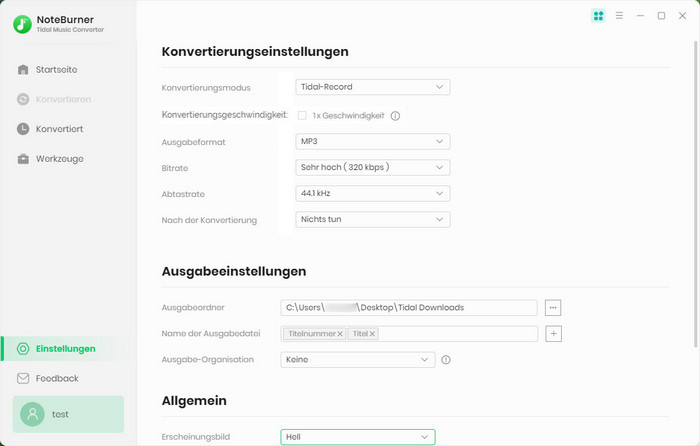
Gehen Sie zur Tidal-App, kopieren Sie einfach den Link der Tidal-Plylist und fügen Sie ihn in NoteBurner ein. NoteBurner listet sofort alle Songs auf.
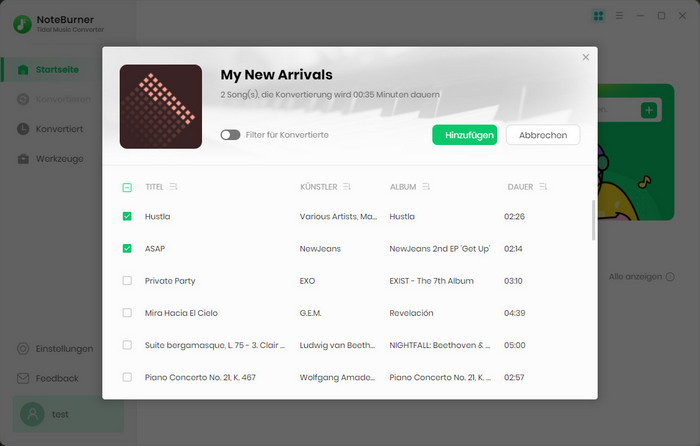
Wählen Sie die Songs aus, die Sie herunterladen möchten, klicken Sie auf „OK“ und dann direkt auf „Konvertieren“. Warten Sie eine Weile und die ausgewählten Titel werden heruntergeladen und in dem zuvor ausgewählten lokalen Ordner gespeichert.
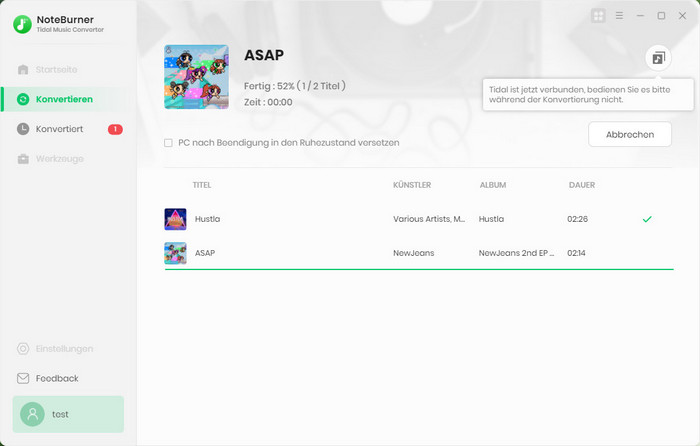
Sobald der Download abgeschlossen ist, können Sie die Downloads im Abschnitt „Konvertiert“ checken. Durch Klicken auf das Ordnersymbol gelangen Sie direkt zum gespeicherten Ordner des heruntergeladenen Songs.
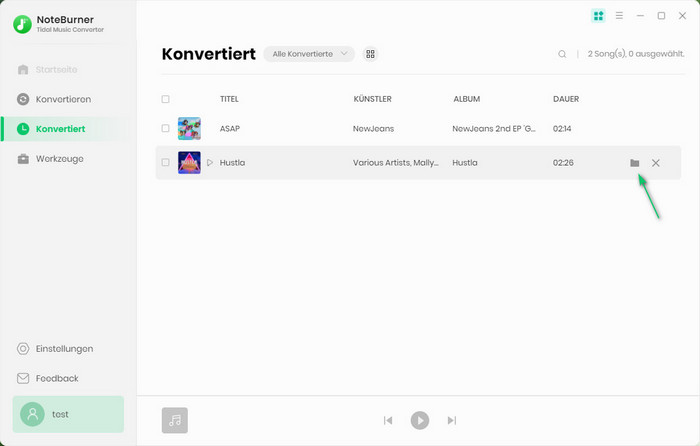
Jetzt können Sie diese heruntergeladenen Tidal-Musik auf andere Mediaplayer importieren, dauerhaft speichern und jederzeit offline abspielen.
Die Benutzeroberfläche von NoteBurner kann sich aufgrund von Upgrades ändern. Besuchen Sie das neueste Tutorial des Programms >>
Wenn Sie sich nicht sicher sind, wie Sie Ihr Tidal-Abonnement kündigen, finden Sie die endgültige Antwort auf dieser Seite. Aus den oben genannten Inhalten können Sie detaillierte Anleitungen zum Beenden Ihrer Tidal-Mitgliedschaft auf der Webseite, auf dem Mobiltelefon und am Computer erhalten. Wählen Sie einfach eine Methode aus, die für Sie am bequemsten ist.
Für diejenigen, die Tidal-Musik herunterladen und auch nach Abschluss des Abonnements behalten möchten, können Sie Tidal-Songs mit NoteBurner Tidal Music Converter wirklich auf das lokale Computerlaufwerk herunterladen.
Hinweis: Die Testversion von NoteBurner Tidal Music Converter unterstützt die Konvertierung der ersten Minute jeder Audiodatei für Probetests. Sie können die Vollversion erwerben, um diese Einschränkung aufzuheben.
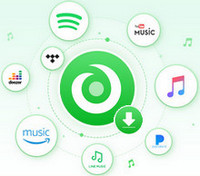
Ein All-in-One-Tool, mit dem Sie Songs/Alben/Playlists von mehreren Streaming-Musikplattformen herunterladen können, darunter Spotify, Amazon Music, Apple Music, Tidal, YouTube Music, Deezer, Pandora Music und Line Music. Heruntergeladene Songs können ohne Einschränkungen offline auf jedem Gerät abgespielt werden. Mehr erfahren >>
 Was kommt als nächstes? Laden Sie Tidal Music Converter jetzt herunter!
Was kommt als nächstes? Laden Sie Tidal Music Converter jetzt herunter!
Tidal-Musik mit bis zu 5x Geschwindigkeit in MP3-, AAC-, WAV-, AIFF-, FLAC- oder ALAC umwandeln.

Songs von Amazon Music ohne Qualitätsverlust in HD-Klangqualität aufnehmen.

Songs von YouTube Music mit 10x Geschwindigkeit in MP3-, AAC-, WAV-, AIFF-, FLAC- oder ALAC konvertieren.

Deezer-Musik als MP3, AAC, WAV, FLAC, AIFF und ALAC mit Originalqualität herunterladen.

Songs, Playlist oder Podcasts von Spotify in MP3, AAC, WAV, FLAC, AIFF und ALAC konvertieren.

Apple Music, iTunes M4P Music oder Audiobook in MP3, AAC, WAV, FLAC, AIFF und ALAC konvertieren.
AA/AAX-Hörbücher in M4A/M4B/MP3 konvertieren. Kapitel und ID3-Tags behalten.